
Kako Victoria preverja samo pogon C: Ali kako določiti vrednost začetnega in končnega sektorja particij trdega diska v Victoria in AOMEI partition Assistant
Pozdravljeni prijatelji! Po pravilnem članku bi ga morali imenovati tako: - Kako določiti vrednost začetnega in končnega sektorja particij trdega diska v Viktoriji, vendar veliko uporabnikov postavlja vprašanje na ta način: - Kako Victoria preverja samo pogon C:? (Konec koncev se operacijski sistem nahaja na pogonu C: in če zamrzne, morate iskati slabe sektorje na pogonu C:pogosto zmotno mnenje - opomba. administrator)))
Za začetek program Victoria vidi prostor trdega diska v naslovu LBA (Logical block Addressing) - mehanizem za naslavljanje in dostop do podatkovnega bloka na trdem disku. Z enostavnimi besedami je bistvo LBA v tem vsak sklop sektorjev na trdem disku ima svojo številko - številko, ki se začne od nič (prvi blok LBA = 0, drugi LBA = 1 itd.). Pri preizkušanju pogona program Victoria razdeli celoten adresni prostor trdega diska na pogojne odseke (bloki enake dolžine), velikost enega bloka je enaka 256 sektorjev. In zdaj moramo določiti, v katerem številu blokov se začne disk (C :) in katera številka se konča, potem pa bomo v Viktoriji določili želeno območje skeniranja. Če vam je malo nejasno, kaj je v igri, si oglejte naslednje posnetke zaslona in razumejte vse. Torej, gremo v Disk Management mojega računalnika in si ogledamo tri trde diske, povezane z računalnikom, predlagam, da razmislimo o drugem trdem disku WD s kapaciteto 500 GB (razdelki F:, G:, H :)
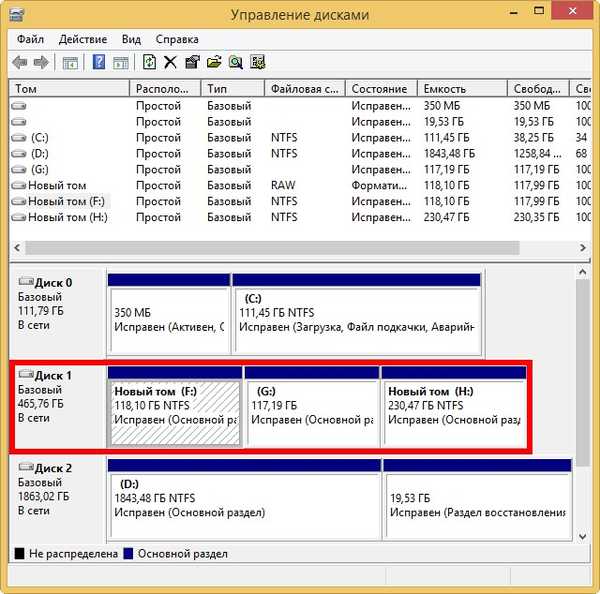
Zaženite program Victoria. Izberite začetni zavihek Standard. Če imate več trdih diskov, potem v desnem delu okna z levim gumbom kliknite trdi disk, ki ga potrebujete, bom izbral trdi disk WDC WD5000AAKX (500 GB) in ga izbral.
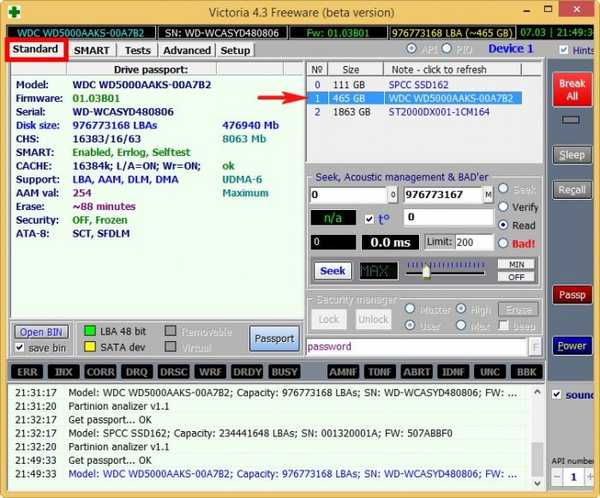
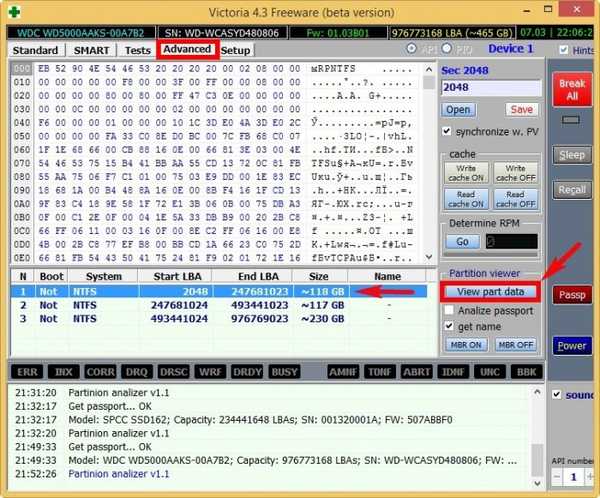
Zdaj kliknite na gumb Test
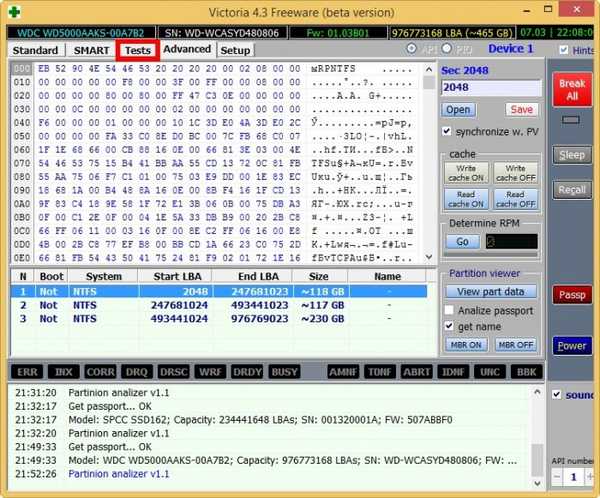
in nastavite parametre skeniranja diska (F :), tj. Začni lba niz 2048 in Konec lba 247681023, nato kliknite na gumb Začni, začne se skeniranje slabih sektorjev samo v razdelku (F :).
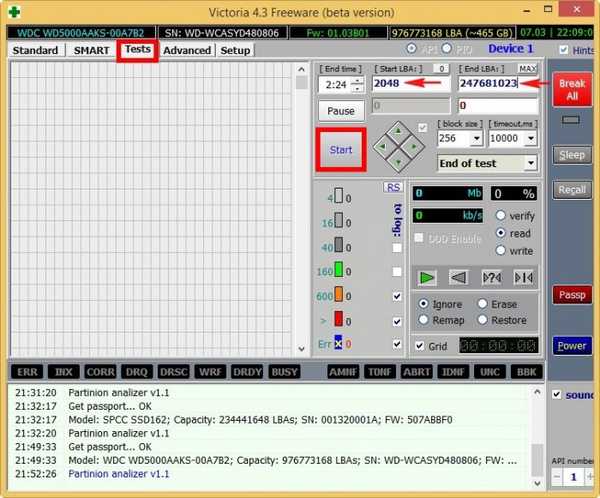
Pogoni GPT
Prijatelji, če imate nov prenosnik s trdim diskom v slogu GPT, potem Victoria lahko napačno prikaže številke vseh začetnih in končnih sektorjev particij, v tem primeru lahko uporabite program AOMEI Partition Assistant Standard Edition.
Na primer, vzemite trdi disk mojega prenosnika in ugotovite številke začetnega in končnega sektorja pogona (C :).
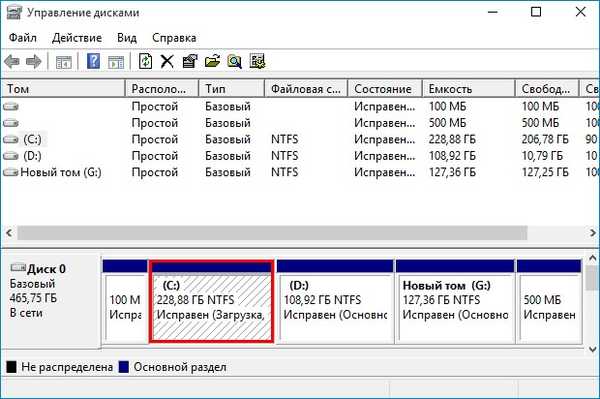
Zaženite pomočnika particije AOMEI.
V glavnem oknu programa izberite pogon C:, z desno miškino tipko kliknite nanj in izberite Lastnosti,
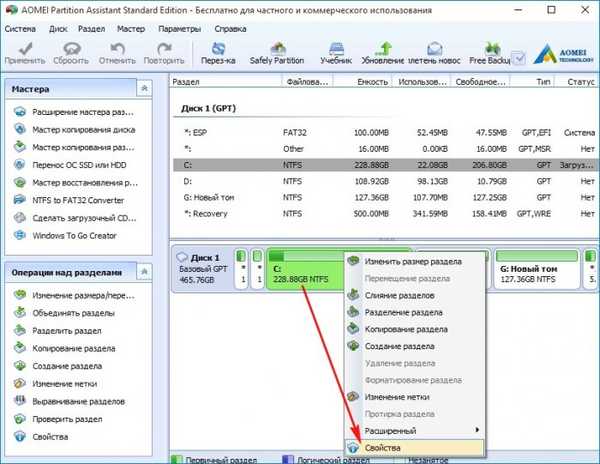
nato pojdite na zavihek Informacije o oddelku,
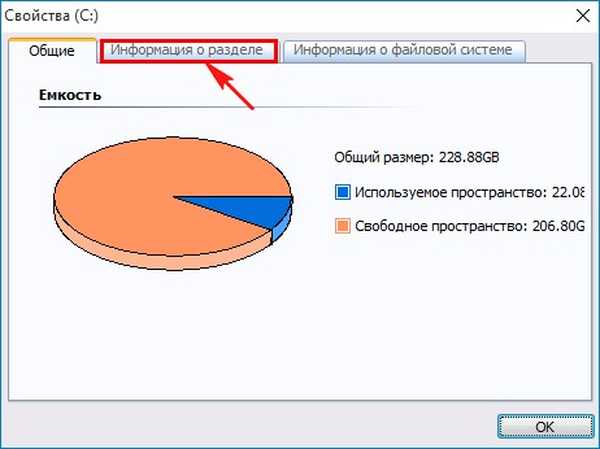
glejte tudi informacije o vseh začetnih in končnih sektorjih diska (C :).
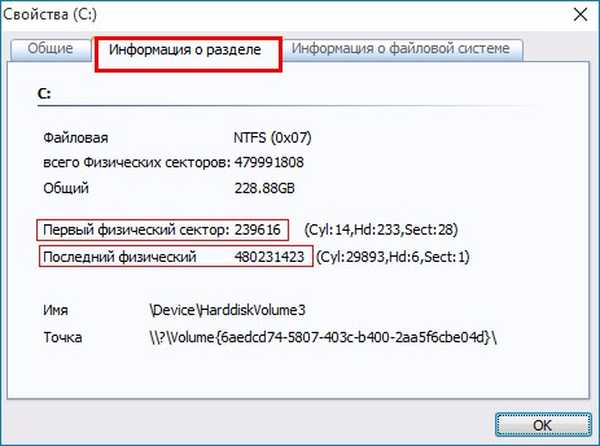
Oznake izdelkov: Victoria Hard Drive











